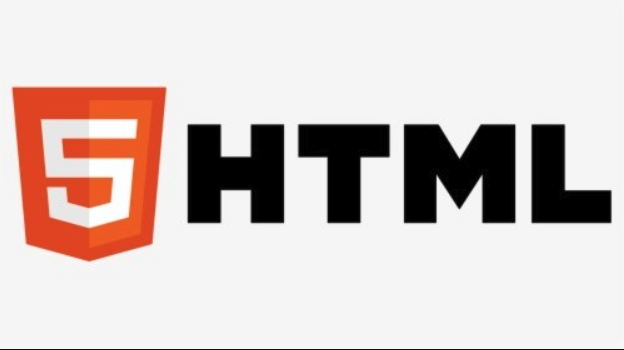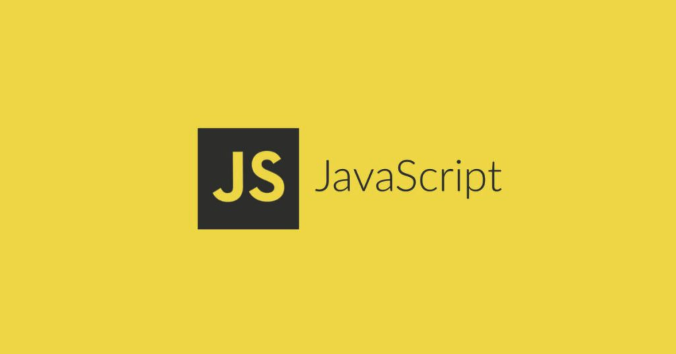HTML5视频添加与格式支持全解析
小伙伴们对文章编程感兴趣吗?是否正在学习相关知识点?如果是,那么本文《HTML5视频添加方法及支持格式详解》,就很适合你,本篇文章讲解的知识点主要包括。在之后的文章中也会多多分享相关知识点,希望对大家的知识积累有所帮助!
HTML5视频在某些浏览器无法播放的主要原因是视频格式和编码不兼容。1. 首先需提供多种格式,如MP4(H.264编码)、WebM(VP8/VP9编码)和Ogg(Theora编码),以覆盖不同浏览器的支持范围;2. 确保视频文件内部编码正确,即使文件后缀为.mp4,也必须使用H.264视频和AAC音频编码才能被广泛支持;3. 检查

HTML5视频的添加主要依赖于标签,它让网页直接支持多媒体内容播放,而无需依赖第三方插件。至于支持的格式,主流浏览器通常兼容MP4(H.264编码)、WebM(VP8/VP9编码)和Ogg(Theora编码)。
解决方案
在HTML中嵌入视频,最直接的方式就是使用标签。这个标签本身很简单,但为了确保视频在不同浏览器上的兼容性,我们通常会提供多种格式的视频源。
基本结构是这样的:
<video controls width="640" style="max-width:100%" poster="poster.jpg"> <source src="video.mp4" type="video/mp4"> <source src="video.webm" type="video/webm"> <source src="video.ogg" type="video/ogg"> 您的浏览器不支持HTML5视频。 </video>
这里,controls属性会显示播放/暂停、音量、全屏等浏览器自带的播放控件。width和height定义了视频播放器的尺寸。poster属性则指定了一张图片,在视频加载完成前或用户点击播放前显示。
标签时会显示。
为什么我的HTML5视频在某些浏览器上无法播放?
这几乎是我在开发中遇到视频播放问题时,第一个会去排查的点。核心原因往往出在视频格式和编码上。HTML5的标签本身是一个容器,但真正决定视频能否播放的,是其内部的编码(codec)和封装格式(container)。
举个例子,你可能有一个.mp4文件,但如果它内部的视频编码不是H.264,或者音频编码不是AAC,那么即使文件后缀是.mp4,某些浏览器也可能拒绝播放。同样,WebM通常使用VP8或VP9视频编码和Vorbis或Opus音频编码,Ogg则常用Theora视频和Vorbis音频。
所以,当视频在某个浏览器上“罢工”时,我首先会检查:
- 是否提供了多种格式? 比如MP4和WebM是标配,Ogg现在用得少些,但多一个选择总是好的。
- 这些视频文件的编码是否正确? 有些转码工具可能生成非标准的编码。我会用FFmpeg之类的工具检查或重新转码,确保它们符合主流浏览器的预期。
- MIME类型是否正确?
type属性很重要,它告诉浏览器这个视频是什么类型,比如video/mp4、video/webm。如果MIME类型不匹配,浏览器也可能拒绝加载。
有时候,服务器配置也会影响视频播放,比如MIME类型没有正确设置,导致浏览器无法识别文件类型。但这相对少见,多数情况下还是视频文件本身的问题。
除了基本播放,HTML5视频还有哪些常用属性和功能?
除了上面提到的controls、width、height、poster,标签还有一些非常实用的属性,它们能帮助我们更好地控制视频行为和用户体验:
autoplay:顾名思义,视频加载完成后自动播放。不过,现代浏览器出于用户体验和流量考虑,对自动播放做了很多限制,比如必须静音播放,或者用户与页面有过交互后才能自动播放。所以,不要期望它在所有情况下都生效,并且通常需要配合muted属性使用。loop:让视频在播放结束后自动重新开始,无限循环。适用于背景视频或短片。muted:视频默认静音播放。这个属性在配合autoplay时特别有用,因为很多浏览器允许静音视频自动播放。preload:提示浏览器如何加载视频。它有几个值:none:不预加载视频,直到用户点击播放。节省带宽。metadata:只预加载视频的元数据(如时长、尺寸)。auto:浏览器认为合适时会预加载整个视频。可能会消耗更多带宽。 选择合适的preload值对页面加载速度和用户体验有直接影响。
playsinline:主要用于iOS Safari,允许视频在网页内联播放,而不是强制进入全屏模式。- JavaScript API:这才是真正强大的地方。通过JavaScript,你可以完全控制视频的播放、暂停、音量、当前播放时间、播放速度等等。例如:
const myVideo = document.getElementById('myVideo'); myVideo.play(); // 播放 myVideo.pause(); // 暂停 myVideo.volume = 0.5; // 设置音量 myVideo.currentTime = 30; // 跳到30秒处这为自定义播放器界面和更复杂的交互提供了无限可能。
如何确保HTML5视频的加载速度和用户体验?
视频文件往往很大,如果处理不当,会严重拖慢网页加载速度,影响用户体验。在我看来,有几个方面是必须要考虑的:
- 视频优化与压缩:这是最基本也是最重要的。使用专业的视频编辑或转码软件(如HandBrake、FFmpeg)对视频进行压缩,在保证视觉质量的前提下,尽量减小文件大小。选择合适的编码器(H.264是目前最均衡的选择),并调整比特率。我通常会输出一个相对低码率的版本用于移动端,高码率版本用于桌面端,然后通过媒体查询或JavaScript动态加载。
- 提供多种格式:前面已经强调过,MP4和WebM是必须的,这样可以确保不同浏览器都能找到它们支持的格式,避免不必要的加载失败或回退。
- 合理使用
preload属性:根据视频在页面中的重要性和预期行为来设置preload。如果视频不是核心内容,或者用户需要点击播放,设置为none能显著提高页面初始加载速度。如果是背景视频,可以考虑metadata或auto。 - 响应式设计:视频播放器应该能适应不同屏幕尺寸。最简单的CSS方法是
img, video { max-width: 100%; height: auto; }。这能让视频在小屏幕上自动缩小,避免溢出。 - CDN(内容分发网络):对于大型视频文件或流量较大的网站,使用CDN分发视频资源是提升加载速度和稳定性的最佳实践。CDN能将视频内容缓存到离用户最近的服务器上,减少传输延迟。
poster图片:提供一张低分辨率的poster图片作为视频封面。这张图片应该尽快加载,给用户一个视觉反馈,避免视频区域长时间空白。- 异步加载与懒加载:如果页面上有很多视频,或者视频在页面下方,可以考虑使用JavaScript进行懒加载。即只有当视频进入视口时才加载其资源,甚至只在用户点击时才动态创建
标签。这能极大地优化初始页面加载性能。
这些策略结合起来,才能真正确保用户在访问包含视频的页面时,获得流畅、愉快的体验。毕竟,一个半天加载不出来的视频,再精彩也无人问津。
以上就是本文的全部内容了,是否有顺利帮助你解决问题?若是能给你带来学习上的帮助,请大家多多支持golang学习网!更多关于文章的相关知识,也可关注golang学习网公众号。
 联想开机黑屏0x00000024解决方法
联想开机黑屏0x00000024解决方法
- 上一篇
- 联想开机黑屏0x00000024解决方法

- 下一篇
- 问界M7双色官图亮相:黑曜套件配红卡钳可选
-
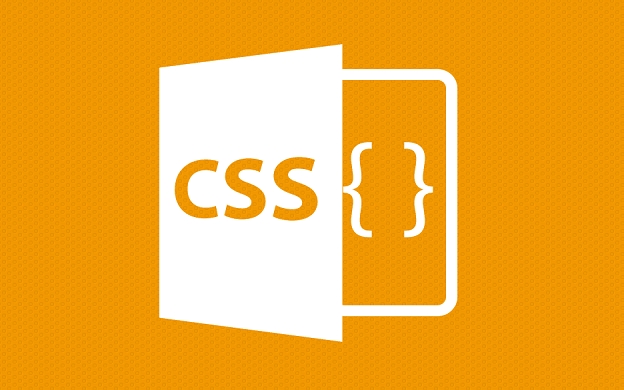
- 文章 · 前端 | 2分钟前 |
- CSScolor-mix函数详解与使用技巧
- 283浏览 收藏
-

- 文章 · 前端 | 20分钟前 | Chrome开发者工具 堆快照 JavaScript内存泄漏 引用关系 分离DOM节点
- JavaScript内存泄漏分析及堆快照使用技巧
- 476浏览 收藏
-

- 文章 · 前端 | 30分钟前 |
- 网页转PDF无库方案全解析
- 266浏览 收藏
-

- 文章 · 前端 | 45分钟前 |
- CSS响应式侧边栏实现方法
- 314浏览 收藏
-

- 文章 · 前端 | 57分钟前 |
- ES6类处理嵌套API数据教程
- 123浏览 收藏
-

- 文章 · 前端 | 1小时前 |
- JavaScript迭代器模式:自定义遍历方法
- 262浏览 收藏
-

- 文章 · 前端 | 1小时前 |
- CSShoveractivetransition实战技巧
- 181浏览 收藏
-

- 文章 · 前端 | 1小时前 |
- JavaScript深浅拷贝原理与实现解析
- 226浏览 收藏
-

- 文章 · 前端 | 1小时前 | JavaScript 异步加载 Script标签 内联脚本 外部脚本
- HTML中script标签加载JS方法详解
- 422浏览 收藏
-

- 前端进阶之JavaScript设计模式
- 设计模式是开发人员在软件开发过程中面临一般问题时的解决方案,代表了最佳的实践。本课程的主打内容包括JS常见设计模式以及具体应用场景,打造一站式知识长龙服务,适合有JS基础的同学学习。
- 543次学习
-

- GO语言核心编程课程
- 本课程采用真实案例,全面具体可落地,从理论到实践,一步一步将GO核心编程技术、编程思想、底层实现融会贯通,使学习者贴近时代脉搏,做IT互联网时代的弄潮儿。
- 516次学习
-

- 简单聊聊mysql8与网络通信
- 如有问题加微信:Le-studyg;在课程中,我们将首先介绍MySQL8的新特性,包括性能优化、安全增强、新数据类型等,帮助学生快速熟悉MySQL8的最新功能。接着,我们将深入解析MySQL的网络通信机制,包括协议、连接管理、数据传输等,让
- 500次学习
-

- JavaScript正则表达式基础与实战
- 在任何一门编程语言中,正则表达式,都是一项重要的知识,它提供了高效的字符串匹配与捕获机制,可以极大的简化程序设计。
- 487次学习
-

- 从零制作响应式网站—Grid布局
- 本系列教程将展示从零制作一个假想的网络科技公司官网,分为导航,轮播,关于我们,成功案例,服务流程,团队介绍,数据部分,公司动态,底部信息等内容区块。网站整体采用CSSGrid布局,支持响应式,有流畅过渡和展现动画。
- 485次学习
-

- ChatExcel酷表
- ChatExcel酷表是由北京大学团队打造的Excel聊天机器人,用自然语言操控表格,简化数据处理,告别繁琐操作,提升工作效率!适用于学生、上班族及政府人员。
- 3203次使用
-

- Any绘本
- 探索Any绘本(anypicturebook.com/zh),一款开源免费的AI绘本创作工具,基于Google Gemini与Flux AI模型,让您轻松创作个性化绘本。适用于家庭、教育、创作等多种场景,零门槛,高自由度,技术透明,本地可控。
- 3416次使用
-

- 可赞AI
- 可赞AI,AI驱动的办公可视化智能工具,助您轻松实现文本与可视化元素高效转化。无论是智能文档生成、多格式文本解析,还是一键生成专业图表、脑图、知识卡片,可赞AI都能让信息处理更清晰高效。覆盖数据汇报、会议纪要、内容营销等全场景,大幅提升办公效率,降低专业门槛,是您提升工作效率的得力助手。
- 3446次使用
-

- 星月写作
- 星月写作是国内首款聚焦中文网络小说创作的AI辅助工具,解决网文作者从构思到变现的全流程痛点。AI扫榜、专属模板、全链路适配,助力新人快速上手,资深作者效率倍增。
- 4554次使用
-

- MagicLight
- MagicLight.ai是全球首款叙事驱动型AI动画视频创作平台,专注于解决从故事想法到完整动画的全流程痛点。它通过自研AI模型,保障角色、风格、场景高度一致性,让零动画经验者也能高效产出专业级叙事内容。广泛适用于独立创作者、动画工作室、教育机构及企业营销,助您轻松实现创意落地与商业化。
- 3824次使用
-
- JavaScript函数定义及示例详解
- 2025-05-11 502浏览
-
- 优化用户界面体验的秘密武器:CSS开发项目经验大揭秘
- 2023-11-03 501浏览
-
- 使用微信小程序实现图片轮播特效
- 2023-11-21 501浏览
-
- 解析sessionStorage的存储能力与限制
- 2024-01-11 501浏览
-
- 探索冒泡活动对于团队合作的推动力
- 2024-01-13 501浏览